Wechseln zwischen tabellen- und formularansicht – HEIDENHAIN TNC 620 (34056x-04) Benutzerhandbuch
Seite 348
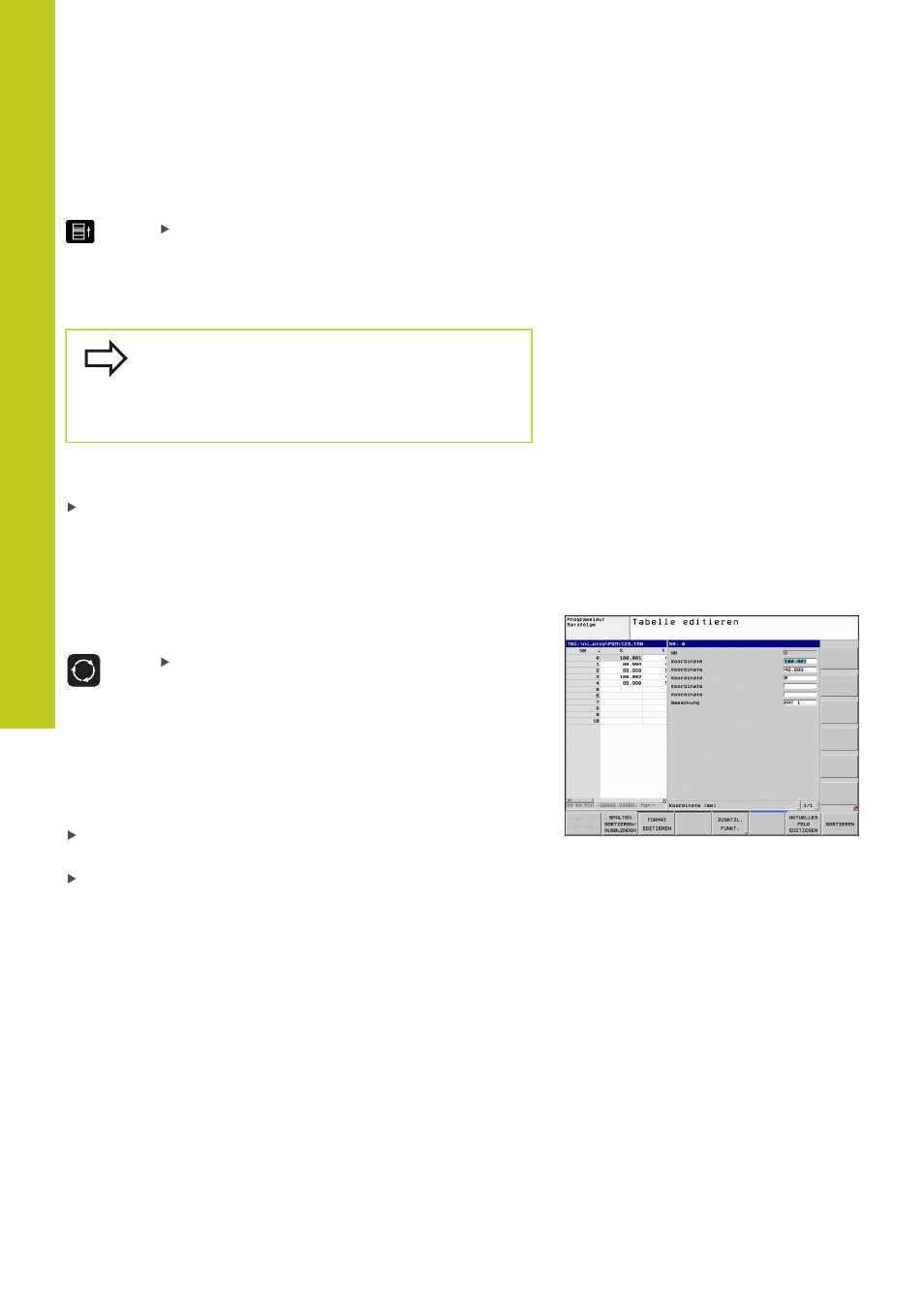
Programmieren: Sonderfunktionen
10.7 Frei definierbare Tabellen
10
348
TNC 620 | Benutzer-Handbuch HEIDENHAIN-Klartext-Dialog | 3/2013
Sie können im Formular mit einer angeschlossenen Maus oder mit
der TNC-Tastatur navigieren. Navigation mit der TNC-Tastatur:
Drücken Sie die Navigationstasten, um in die
Eingabefelder zu springen. Innerhalb eines
Eingabefeldes können Sie mit den Pfeiltasten
navigieren. Aufklappbare Menüs öffnen Sie mit der
Taste GOTO.
In einer Tabelle die bereits Zeilen enthält, können
Sie die Tabelleneigenschaften
Name und Spaltentyp
nicht verändern. Erst wenn Sie alle Zeilen löschen,
können Sie diese Eigenschaften ändern. Erstellen Sie
ggf. vorher eine Sicherheitskopie der Tabelle.
Struktur-Editor beenden
Drücken Sie den Softkey OK. Die TNC schließt das Editor-
Formular und übernimmt die Änderungen. Durch drücken des
Softkeys ABBRUCH werden alle Änderungen verworfen.
Wechseln zwischen Tabellen- und Formularansicht
Alle Tabellen mit der Dateiendung
.TAB können Sie sich entweder
in der Listenansicht oder in der Formularansicht anzeigen lassen.
Drücken Sie die Taste für die Einstellung
der Bildschirmaufteilung. Wählen Sie den
entsprechenden Softkey für die Listen- oder
Formularansicht (Formularansicht: mit und ohne
Dialogtexte)
In der Formularansicht zeigt die TNC in der linken Bildschirmhälfte
die Zeilennummern mit dem Inhalt der ersten Spalte.
In der rechten Bildschirmhälfte können Sie die Daten ändern.
Drücken Sie die Taste ENT oder die Pfeiltaste, um in das
nächste Eingabefeld zu wechseln.
Um eine andere Zeile zu wählen, drücken Sie die grüne
Navigationstaste (Ordnersymbol). Dadurch wechselt der Cursor
in das linke Fenster und Sie können mit den Pfeiltasten die
gewünschte Zeile anwählen. Mit der grünen Navigationstaste
wechseln Sie wieder in das Eingabefenster.